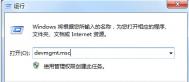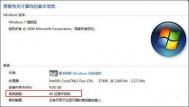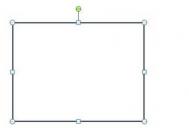如何在win7系tulaoshi统中实现快速删除U盘?
很多时候,咱们都需要在自己的win7旗舰版64位系统下载电脑中使用到U盘设备,现在的U盘,随着内置的空间越来越大,U盘的功能也开始变得越来越广了,除了最开始的传输保存文件,现在的U盘还可以作为扩充win7旗舰版电脑空间的工具,成为用户操作win7旗舰版电脑的好帮手。但是不少用户也觉得,每次按照常规的步骤去删除U盘实在是太麻烦了,那么咱们有什么办法可以快速退出U盘呢?下面,图老师小编就来介绍一下,如何在win7旗舰版系统中实现快速删除U盘?
1.首先,咱们同时按下win7旗舰版电脑键盘上的win+R快捷键打开电脑的运行窗口,在打开的运行窗口中,咱们输入devmgmt.msc并单击回车,这样就可以打开win7旗舰版系统的设备管理器窗口了。

2.在打开的设备管理器窗口中,咱们在左侧窗口中找到磁盘驱动器并展开,在列表中可以看到U盘驱动程序(如图),并双击打开,如下图中所示。

3.在打开的属性窗口中,咱们将界面切换到策略这一栏中,然后选中其中的快速删除,点击窗口下方的确定保存设置即可。

如何对win7版系统中命令提示符窗口中的字体进行修改?
我们知道,在win7系统下载官网电脑中,很多地方的字体大小、颜色、字形都是可以修改的,而在一些地方,字体大小、颜色、字形要修改却是需要进行一些设置才能完成的,例如咱们记事本中的文字,还有命令提示符窗口中的文字,要修改,就需要进行一系列的设置。今天图老师小编要介绍的,便是如何在win7系统中对命令提示符窗口中的文字进行设置,还不知道该如何操作的朋友,下面一起和图老师小编来了解一下吧!
1.首先,咱们同时按下win7电脑键盘上的win+R快捷键打开电脑的运行窗口,在打开的运行窗口中,咱们输入cmd并单击回车,这样就可以打开win7系统的命令提示符窗口了。

2.在打开的命令提示符窗口中,咱们点击窗口的左上角,在弹出来的窗口中,咱们选择默认值选项。

3.之后咱们就可以看到弹出来的如下图中所示的控制台窗口属性界面了,在该窗口中,咱们将界面切换到字体这一栏中,然后就可以对命令提示符窗口中的字体大小、颜色、粗细等进行设置了。

不过设置完成之后,咱们需要重新启动命令提示符窗口才可以看到改变之后的字体。
如何解决Win7系统浏览网页时提示“只显示安全内容”tulaoshi.com
Win7系统电脑在上网的时候出现错误提示为只显示安全内容该如何解决呢,我们现在的人上网都会浏览网页,在打开网页后大家只要输入网址就可以打开网站,那么出现这样的问题导致无法浏览网页,解决方法就由图老师小编来给大家讲述一下吧!
1.大家先要打开我们的浏览器,点击打开后看到浏览器的上面有一个菜单栏,选择工具选项,然后点击Internet选项;
2.在弹出打开的窗口Internet选项中,就可以把界面切换选择安全选项,然后点击自定义选项,打开新窗口。

3.在弹出打开的自定义窗口中,我们可以看到列表中有一个其他部分中,在里面点击选择显示混合内容选项和其他三种选择。
a、第一个就是禁用选项,就是不会显示不安全的选项项目。
b、第二个就是启用选项,就是不弹出窗口下就可以直接使用安全选项,直接显示。
c、然后最后一个就是选择提示,要使网页中是非安全内容就会提示是否显示。
(本文来源于图老师网站,更多请访问https://m.tulaoshi.com)4、大家选择自己的需要,然后保存后关闭即可。
上面的的几个步骤就可以设置只显示安全内容的显示,希望对大家有所帮助。
win7系统电源、网络、音量图标不见了怎么办呢?
大家在使用win7系统的时候,有人突然发现自己电脑右下角的电源、网络、音量图标不知道去哪儿,不显示了其实很多时候大家都是直接点击就可以打开使用这几个功能,要是不见了还是觉得非常的不方便,那么如何解决这三个图标不见了的方法呢,马上跟着图老师小编一起来看看吧!
解决图标不见了的方法:
1、第一步大家点击我们的鼠标右键,就可以看到里面有一个选项为显示隐藏的图标点击打开后,看到有一个小三角大家选择里面的属性选项,属性选择后用鼠标左键点击打开。
2、要是大家在用上面这个步骤找小三角的时候,发现没有那么大家可以拖动后台运行程序,比如说蓝牙之类的,拖动就可以看到小三角,看到小三角就可以选择属性选项。

3、在打开的属性窗口中,大家可以看到显示的是关闭选项,那么我们需要把关闭的选项设置成为打开,因为可能是其他的程序把图标显示的选项更改了才导致无法显示,我们打开就可以看到右下角的图标回来了。
相信大家都可能会遇到win7系统电源、网络、音量图标不见了,上面的方法就可以解决这个问题。
如何解决win7系统安装qq提示错误代码0x00008C02的方法
大家都知道腾讯QQ有着很强大的功能,这个软件可以支持在线聊天、视频、传输或共享文件很多功能,非常的方便是现在使用最多的聊天工具,我们的电脑上都会安装这个软件,然后大家有时候也会遇到故障问题,有客户就说自己电脑安装了安全软件安装QQ就出现了错误代码0x00008C02,显示安装QQ失败,出现这样的问题该如何解决呢,图老师小编给大家分享解决方法。
安装QQ出现错误代码的具体方法如下:
1、很多朋友在重新安装了系统以后,就下载QQ进行安装,一般情况下都是默认安装在C盘里面,等待安装就是一直显示安装窗口,结果在安装到百分之七十的时候,软件就不安装了,以为已经安装完成了。

2、安装完成以后启动软件的时候,就发现无法打开,出现了提示安全组件错误0x00008C02,七十出现这样的原因是我们在安装的时候开启了安全软件,关闭重新安装QQ就可以完整安装,就可以使用了。
win7系统安装qq提示错误代码0x00008C02不知道如何解决的朋友来看看图老师小编的这个解决方法吧,希望这个方法对大家有所帮助。
win7系统磁盘碎片整理方法
大家在使用win7系统的过程之中会遇到很多关于系统的问题,这个时候各位就需要自己制定一个win7磁盘碎片整理的计划,这样才能保证系统的正常运行,首先各位需要根据这篇win7磁盘碎片整理的知识。

Windows7自带的系统win7磁盘碎片整理软件对各位的系统维护的使用就已经足够了,相对来说,比一般的第三方软件虽然清tulaoshi理的不一定彻底,但是其功能更为保险,更适合各位的使用。
1、打开需要的系统盘,然后选择一个相关的需要进行win7磁盘碎片整理的盘,然后单机右键,打开属性,然后选择磁盘清理就可以了。
2、在win7磁盘碎片整理之中,用户可以选择的很有限,但是不会造成误删和错删,这一点是其它软件无法避免的错误,所以说win7磁盘碎片整理是各位进行自行修复自行整理的一个好软件,相对来说使用第三方软件的安全度没有使用win7磁盘碎片整理的好,而且win7磁盘碎片整理的效率不错,针对了Windows7系统进行了优化,比WindowsXP要好很多。
(本文来源于图老师网站,更多请访问https://m.tulaoshi.com)3、如果想自己的系统能更好的运行,请制定一个定期的win7磁盘碎片整理计划,不宜频繁,也不能太长,一般一个月到三个月一次比较好。
以上便是关于win7 64位纯净版磁盘碎片整理的相关知识,希望对大家能够带来帮助。
win7系统防止桌面主题被篡改的具体方法
身边有很多使用电脑的朋友都比较追求个性化设置,大家都知道我们win7系统中可以添加主题桌面,但是在添加的二十号需要对主题进行破解才可以,大家在设置完成主题桌面以后,大家在上网或者是运行一些软件的时候,就可能会导致我们的主题被恶意的更改,那么是什么原因呢,如何才能让我们的主题不被篡改呢,这里就由图老师小编给大家讲述一下吧!
解决防止主题桌面不被篡改的具体方法如下:
1、首先大家直接选择快捷键win+r,打开运行窗口,在打开窗口以后我们输入命令为gpedit.msc点击确认,确认后就会打开本地组策略编辑器操作窗口。

2、在打开的本地组策略编辑器窗口中,大家这个时候就打开路径为用户配置、管理模板、控制面板中的个性化选项设置窗口,在个性化设置窗口的左边我们看到有一个选项为阻止更改主题双击打开它。
3、打开了阻止更改主题设置窗口后,我们可以点击里面的已禁用选项按键,直接点击应用、确定就可以了,然后将本地组策略编辑器窗口关闭即可。
通过上面的三个步骤设置就可以防止我们的主题桌面被更改了。